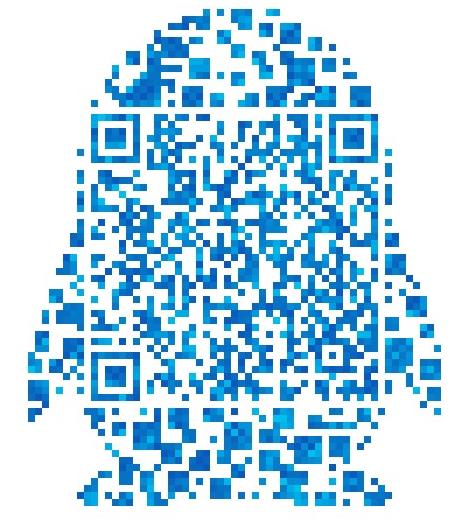motormount的数控铣削工艺及程序(附件)【字数:8557】
引言 1
一、MOTOR MOUNT的图纸分析 2
(一) MOTOR MOUNT零件的结构和尺寸 2
(二) MOTOR MOUNT零件的技术要求 3
二、MOTOR MOUNT零件的的三维设计 3
(一)三维设计的全部顺序 3
(三) 三维设计的全部建模步骤 4
三、MOTOR MOUNT零件的加工设备 11
(一) 机床选择 11
(二)机床使用注意事项 12
四、 MOTOR MOUNT零件的装夹 13
五、 刀具选用 13
六、 MOTOR MOUNT零件的工艺分析 13
(一)数控加工工艺过程 13
(二)数控加工工序卡 14
七、 CAM编程与仿真加工 16
(一)创建几何体 16
(二)创建刀具 16
(三)仿真加工过程 17
八、 实际加工 24
(一)零件的加工过程 24
(二)注意事项 24
(三)加工完成的零件成品 24
总结 26
致谢 27
附录 28
引言
数控机床,全称数字控制机床。是一种装有程序控制系统的自动化机床,能够使机床根据已编好的程序自动加工零件的机床。数控机床有着机械、自动化、计算机、微电子等技术的优点,能够高效的解决复杂、精密、小批量零件等等的在生产加工中会遇到的问题,数控机床是一种具有柔性的、高效能的自动化机床。
本论文研究的零件为MOTOR MOUNT,中文叫做电机支架。它的作用在于他可以支撑起发电机,上面 *景先生毕设|www.jxszl.com +Q: ^351916072*
的螺丝可以调节发电机皮带的松紧。本次设计也很大范围运用到了大学学习的知识。分析零件图结构,使用UG软件建立三维模型,制定加工工艺,选择刀具,CAM仿真加工,分析刀路轨迹是否合理以及正确。从而更好地让我回顾大学三年所学习的专业知识,所以我选择此零件作为我的研究对象。
一、MOTOR MOUNT的图纸分析
MOTOR MOUNT零件的结构和尺寸
MOTOR MOUNT的零件图如图11所示
图 11 MOTOR MOUNT(废料槽盖)的图纸 该零件的名称叫做MOTOR MOUNT,用来制作它的材料叫做CLEAR ACRYLIC(聚丙烯)。该图纸一共由三个视图组成,俯视图、主视图以及剖视图AA组成。从图纸观察,该零件外形较为规则,属于对称零件。组成元素包括平面、通孔、凸台和圆弧面等特征构成。从俯视图可以看出该零件长度最大尺寸为90,宽度最大尺寸为25,从主视图可以看出该零件的高度为7。在零件的中心位置有一个长23.5、宽17.5、高1的凸块,在凸块的一侧有一个半径17、角度为60°的圆弧面。在凸块的上方有一个长24、9的凹槽,在凹槽中有一个距离长边57.7处有一个高度为1的凸块,凸块与凹槽是半径为3的圆弧面连接。在距离对称线22,上长边7.5的位置处,两边各有一个直径为3.95的通孔。长90、宽25的平面有一个技术要求,要求平面度公差为0.3。
MOTOR MOUNT零件的技术要求
区域打磨后无任何凹凸、刀印、线印、划伤、黑斑等缺陷;
打磨面纹路要求一致,无塌边、塌角、凹陷等不良现象;
产品表面需按照图纸或文件要求用羊毛轮抛光至透明状态;
打磨面需平整、光顺,尖角部不要塌角;
除非另有说明,其他打磨参照《打磨抛光作业指导书》。
二、MOTOR MOUNT零件的的三维设计
(一)三维设计的全部顺序
通过图纸了解到MOTOR MOUNT零件的具体结构,组成元素包括平面、通孔、凸台和圆弧面。我们选择NX UG10.0进行三维设计,得到该零件的三维模型。全部建模步骤如图21所示。
图21全部建模步骤
三维设计的全部建模步骤
1.建立MOTOR MOUNT零件文件
我们使用UGNX10.0 软件,点击菜单栏中的“文件”,选择“新建”命令,系统弹出“新建” 文件对话框。点击“模型”选项卡,单位选择系统默认的毫米mm。在“文件名”输入框中输入新的文件名,输入“MOTOR MOUNT零件”。 在位置输入框中选择文件的存储途径,为了方便以后查找,可以选择放在计算机桌面上。然后点击“确定”进入建模板块。点击工具栏中的“草图”命令,点击基准坐标系中的“xy”平面,使用默认的坐标原点为起点,然后使用菜单栏中的“直线”命令画出MOTOR MOUNT零件所需要的的第一个草图,确定相对应的参数,最后再点击完成草图。如图 22 所示。
/
图22 创建轮廓草图
2.轮廓草图拉伸
在工具栏中点击“拉伸”命令,截面功能一栏中,“选择曲线”选择刚刚画好的草图,按顺序点击全部曲线。方向选择“Z”方向。限值一栏中,“开始”选择系统默认的“值”,“距离”输入“0”,“结束”选择系统默认的“值”,“距离”输入“5”。其他保持系统默认不选择。点击下方的“确定”图标,得到轮廓。如图23所示。
原文链接:http://www.jxszl.com/jxgc/mjsk/560536.html